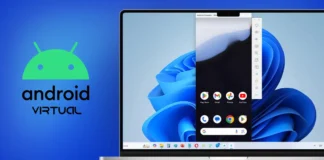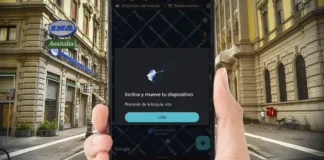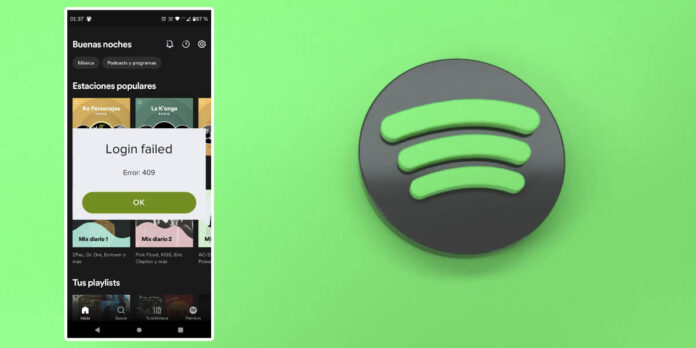
A pesar de que Spotify no suele ser de esas aplicaciones problemáticas que muestran errores de forma frecuente, hay ocasiones en las que aparece algún que otro incidente que hace que sea prácticamente imposible disfrutar de nuestra música preferida.
Un claro ejemplo de ello es el famoso mensaje de Error 409. Este “bloqueo” impide que se pueda acceder a la cuenta que se tiene conectada a la aplicación en cuestión, y desafortunadamente es extremadamente complicado de solucionar.
En pocas palabras, no existe una única solución mágica que pueda llevarse a cabo para erradicarlo de manera simple y rápida. Es por este motivo que nos vimos obligados a tener que analizar distintos tipos de soluciones para que tú tampoco tengas que seguir lidiando con este error.
Error 409 en Spotify: ¿cómo solucionarlo?
Antes de que te mostremos las soluciones que existen en la actualidad para erradicar este mensaje de error, es necesario aclarar por qué aparece el Error 409 en Spotify.
Según lo que hemos podido averiguar, este mensaje aparece en Spotify cuando nuestra cuenta no puede iniciar sesión en los servidores de la plataforma de streaming en cuestión.
Si tu cuenta de Spotify no fue bloqueada, los datos que has ingresado para iniciar sesión son correctos, y además tu teléfono está conectado a Internet, deberás llevar a cabo todas las soluciones que te vamos a mostrar a continuación.
Reinicia tu dispositivo móvil
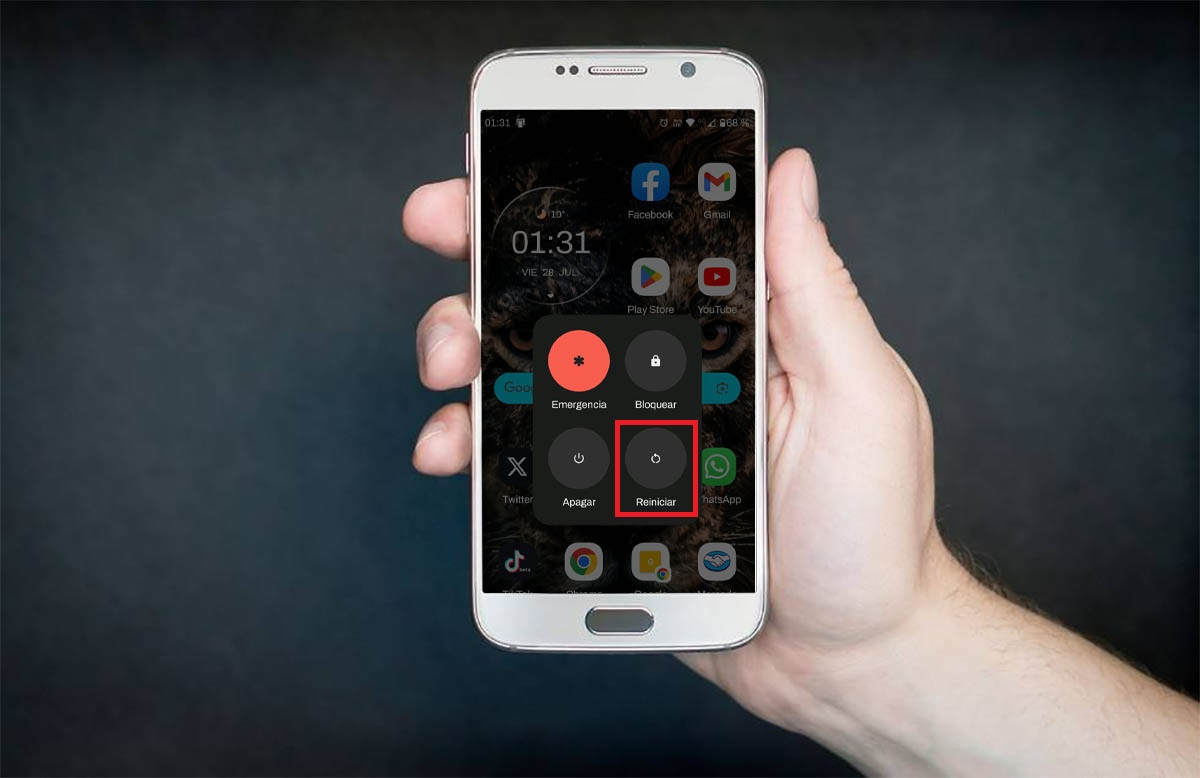
Siendo prácticamente una de las soluciones que dice “presente” en la mayoría de los problemas que suelen aparecer en las apps que utilizamos a diario, reiniciar el terminal podría llegar a arreglar el inconveniente que causa que aparezca el odioso Error 409 en Spotify.
Una vez que reinicies tu terminal, deberás comprobar si el error ha desaparecido, o si bien sigue afectando tu cuenta de Spotify. Desde aquí te aconsejamos reiniciarlo dos veces de forma seguida.
Actualiza el sistema operativo de tu teléfono a la última versión
Si desde que compraste el móvil nunca has actualizado el sistema operativo, puede que esta sea la causa de que aparezca este error en Spotify. Para comprobar si existe una nueva versión de Android, deberás llevar a cabo cada uno de los pasos que te vamos a mostrar a continuación.
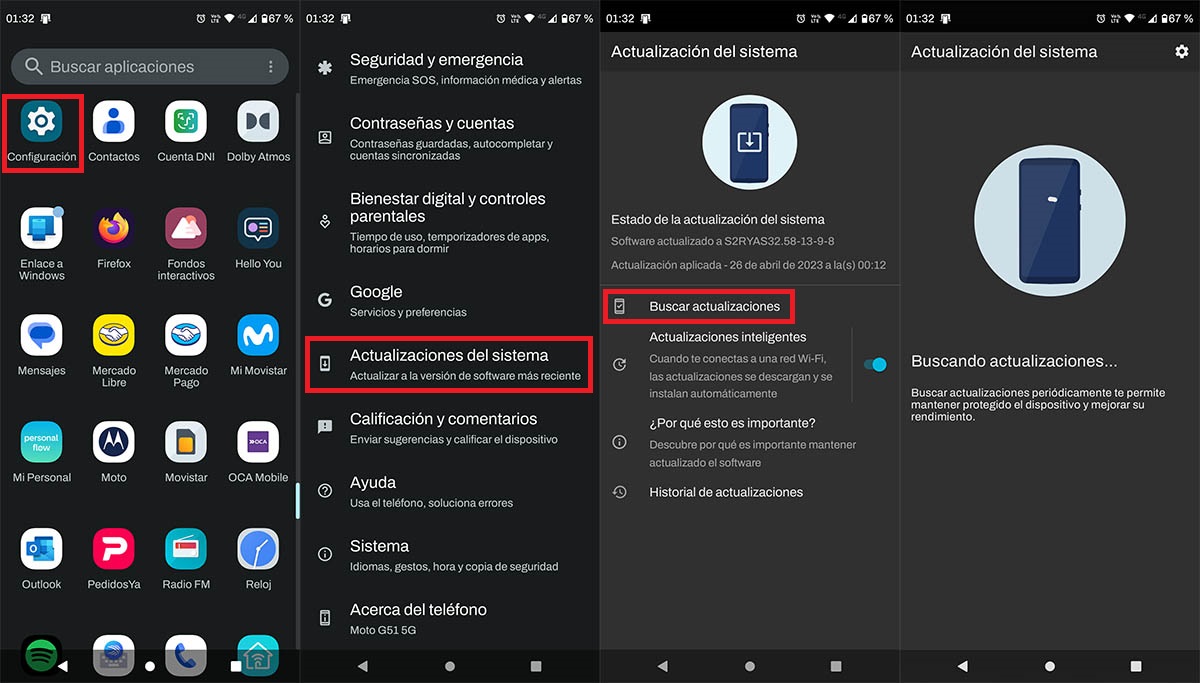
- Primero debes acceder a los ajustes de tu dispositivo móvil.
- Dentro de la configuración del mismo, tienes que pinchar en “Actualizaciones del sistema”.
- Luego, debes presionar sobre la opción que dice “Buscar actualizaciones”.
- Espera a que tu móvil busque una nueva versión del sistema operativo. Si hay una disponible para ser descargada, el teléfono la descargará e instalará de forma automática.
¿Tu teléfono ya no recibe actualizaciones de Android? No desesperes, puedes actualizarlo si el fabricante abandonó tu móvil. Eso sí, en dicho caso el procedimiento a seguir es bastante más complicado.
Descarga la última versión de Spotify en tu terminal
Los desarrolladores de aplicaciones suelen estar al tanto de los problemas que afectan el correcto funcionamiento de las mismas. Spotify siempre intenta mejorar su app en Android, por lo que lanza de forma semanal actualizaciones.
Para que puedas disfrutar de las últimas funciones de Spotify, como así también evitar que aparezcan este tipo de errores, tendrás que actualizar la app a la última versión de la siguiente forma:
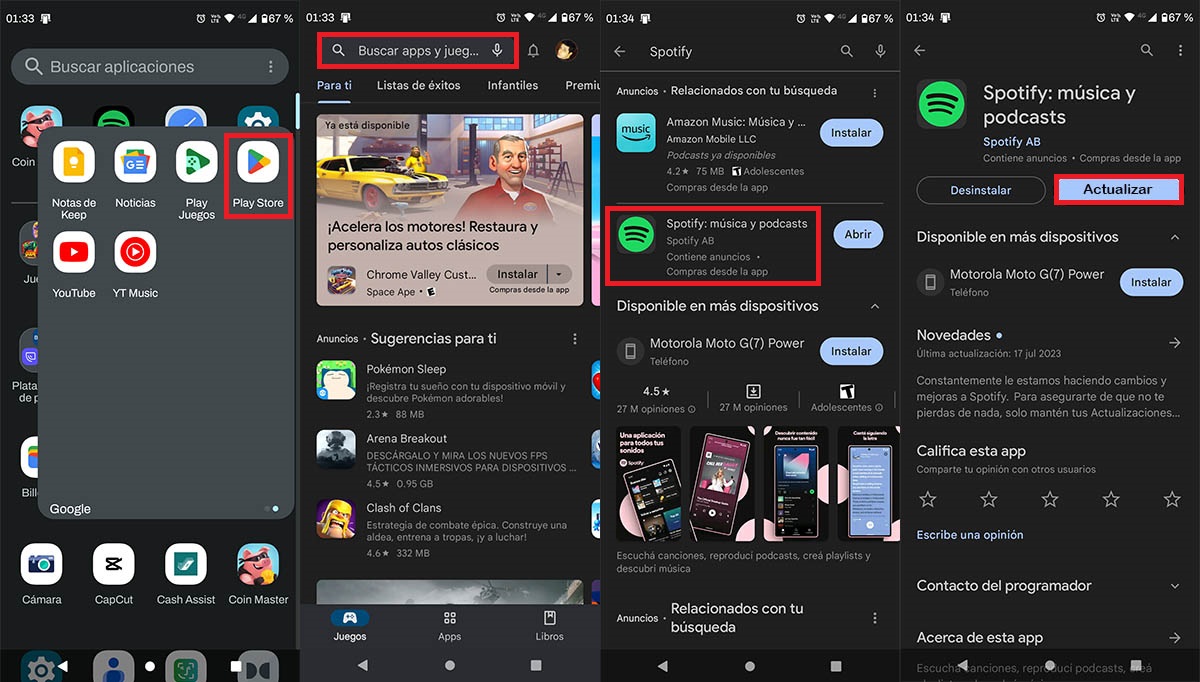
- En primer lugar, tendrás que abrir la tienda de aplicaciones de Google, Play Store claro está.
- Dentro del buscador, deberás escribir la palabra “Spotify”.
- Se mostrarán varios resultados, entra en el que tiene el logo de Spotify.
- Por último, dale al botón “Actualizar” para que Google Play Store descargue la última versión de la aplicación en tu terminal.
Recuerda que puedes evitar tener que realizar estos pasos activando las actualizaciones automáticas en Android.
Elimina la caché de Spotify
Si aún no has podido resolver este problema, puede que el mismo se haya alojado en la caché de Spotify. Para evitar que siga apareciendo en la app de la plataforma de streaming de música, estarás obligado a tener que eliminar la caché, ¿cómo se hace esto? Siguiendo los pasos que te dejamos a continuación:
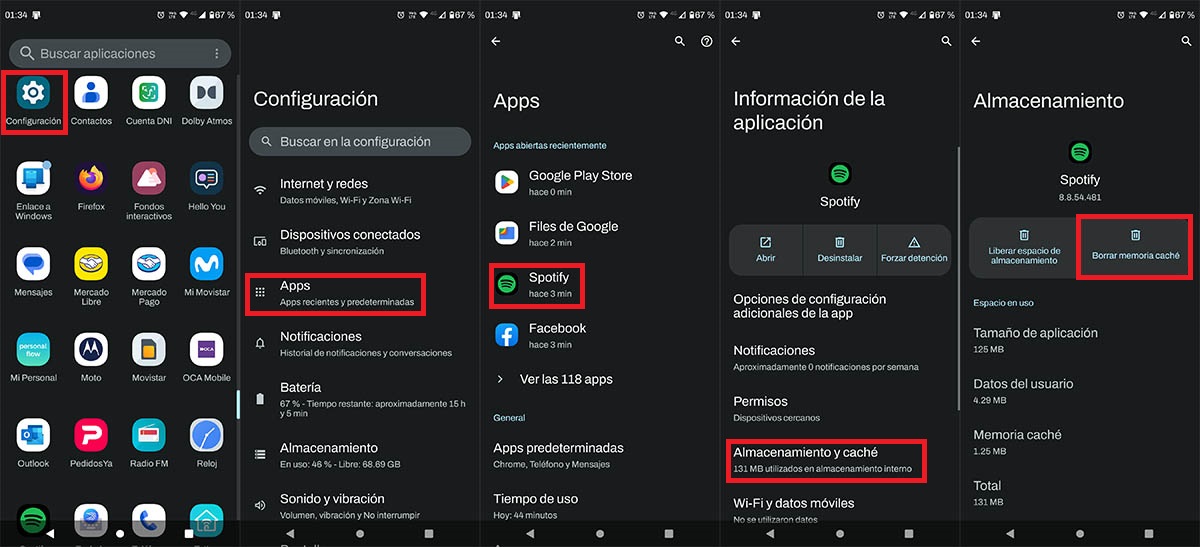
- Primero deberás acceder a los ajustes de tu teléfono (puede mostrarse como “Configuración” en ciertos terminales).
- Dentro de dicho apartado, deberás pinchar sobre la opción que dice “Apps”.
- Busca la aplicación de Spotify en la lista de apps que tienes instaladas en tu teléfono. Una vez hallada, pincha sobre la misma.
- Luego, deberás ingresar en el apartado llamado “Almacenamiento y caché”.
- Y, como último paso, tendrás que borrar la memoria caché de la app (la misma se eliminará en pocos segundos).
Vale aclarar que esto no eliminará tu cuenta de Spotify y tampoco borrará tus playlists, pues solo vaciará los datos temporales que guarda la app en tu terminal.
¿Ninguna de estas soluciones te han funcionado?
En caso de que el problema persista y ninguna de las soluciones te haya servido, ¡no desesperes! Pues aún queda una que sí o sí deberás efectuar. La misma consiste en borrar la app de Spotify del terminal de forma completa, ¿cómo? Desde los ajustes de tu teléfono Android:
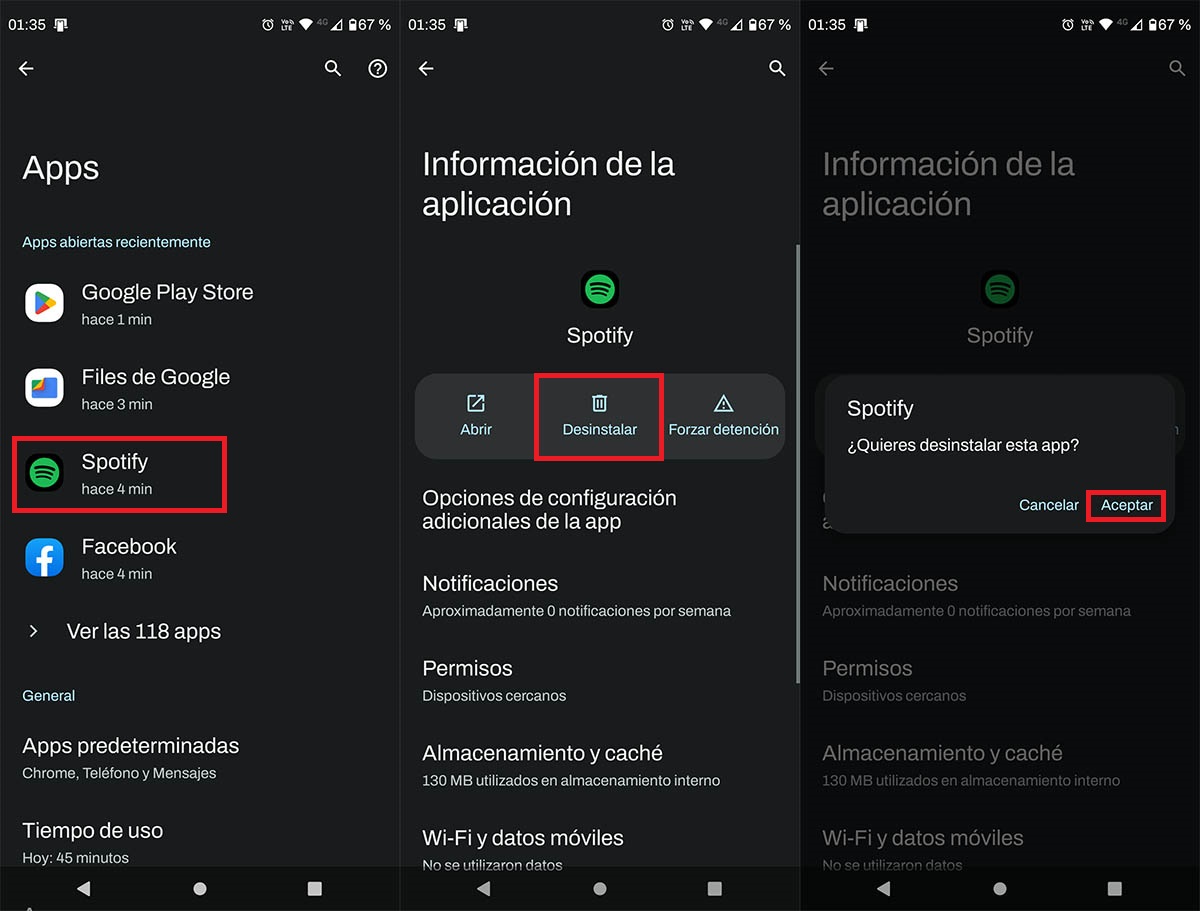
- Entra en la configuración de tu móvil.
- Ingresa en el apartado llamado “Apps”.
- Busca la aplicación de Spotify y pincha sobre la misma.
- Dale a la opción que dice “Desinstalar”.
- Y, por último, pincha en “Aceptar” para que se elimine de tu dispositivo móvil.
Una vez que la hayas eliminado, deberás volver a descargarla. Puedes ahorrarte el trabajo de buscarla en Google Play Store pinchando en el cajetín de descarga que te dejamos al final de este párrafo.
Sin más nada que añadir al respecto, cualquier duda que tengas sobre este tema, podrás dejárnosla en el cajón de los comentarios.